主页 > 经验 >
Win10如何自定义任务栏上的程序图标 win10任务栏图标怎么自定义
Win10如何自定义任务栏上的程序图标 win10任务栏图标怎么自定义更换 在Win10系统的默认状态下,任务栏一般会显示网络、音量等程序图标,有时候这些图标并不是用户所理想的,一些用户想把自己常用的程序图标置于任务栏中,该如何操作呢?下面小编给大家分享Win10自定义任务栏程序图标的操作方法。
步骤如下:
1、点击开始菜单,选择设置--系统;
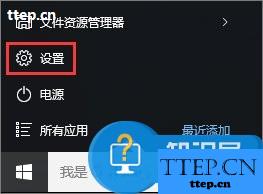
2、在左侧选择“通知和操作”,右侧点击“选择在任务栏上显示哪些图标”;
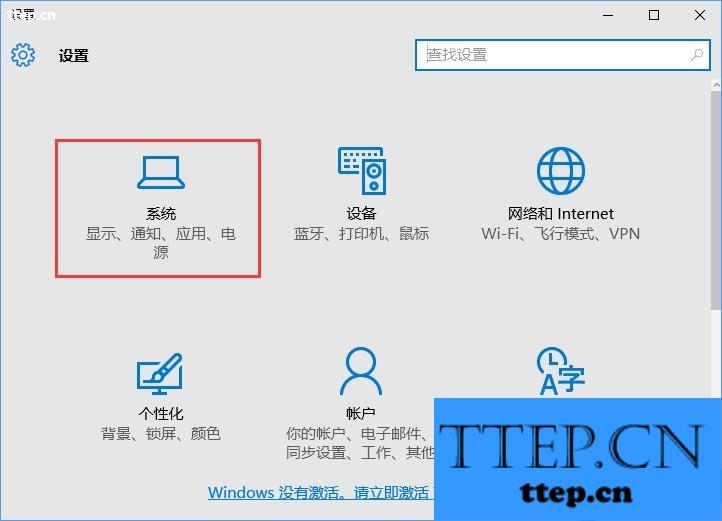

3、找到你想显示的程序,将右侧的开关打开即可。
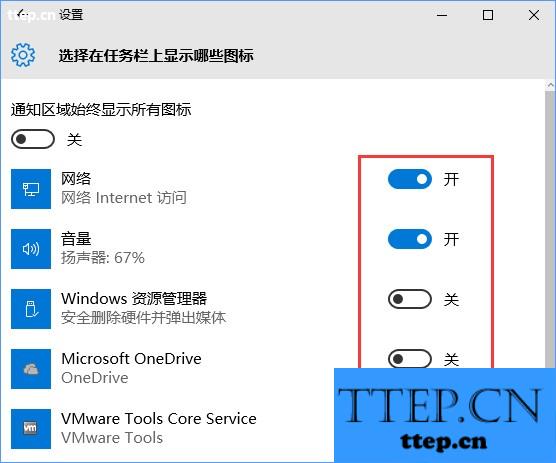
以上便是Win10自定义任务栏程序图标的方法步骤,方法很简单,有兴趣的伙伴,可以按照教程操作。
步骤如下:
1、点击开始菜单,选择设置--系统;
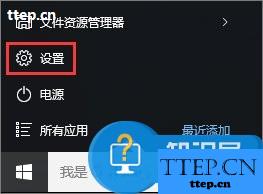
2、在左侧选择“通知和操作”,右侧点击“选择在任务栏上显示哪些图标”;
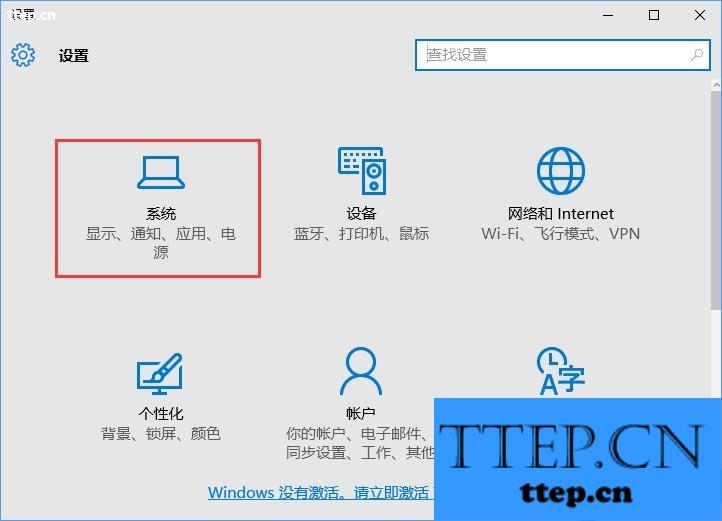

3、找到你想显示的程序,将右侧的开关打开即可。
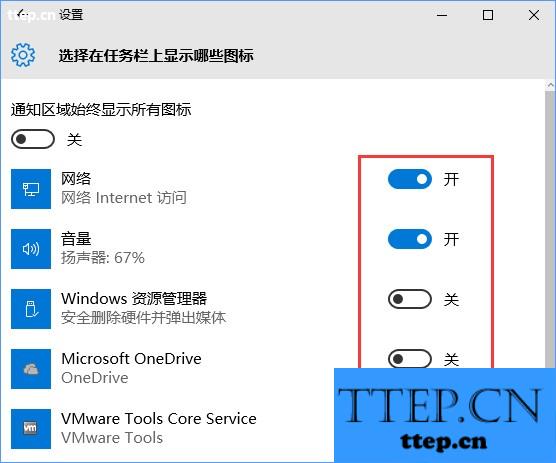
以上便是Win10自定义任务栏程序图标的方法步骤,方法很简单,有兴趣的伙伴,可以按照教程操作。
- 上一篇:火车票临时欠编是什么意思 火车临时欠编含义
- 下一篇:如何隐藏文件夹别人都看不到?
- 最近发表
- 赞助商链接
